
Изменение размера изображения в "Фотошопе" - дело paprasčiausias ir visiems pažįstamas. Tačiau ne visi žino, kaip ji įjungiama. Ypač jei reikia pakeisti vaizdo dydį išlaikant proporcijas. Bet dabar turime išspręsti šią sunkią problemą.

Итак, сегодня мы попытаемся разобраться с вами, kaip pakeisti vaizdą. Tiesą sakant, yra keletas įvykių plėtros galimybių. Pavyzdžiui, yra keletas būdų, kaip įgyvendinti įmonę. Tai yra proporcingo pokyčio klausimas arba įprastas, savavališkas. Atsižvelgiant į tai, bus pasirinktas patogiausias metodas. Pradėkime nuo jūsų kuo greičiau išsiaiškinti mūsų šiandienos klausimą. Juk darbas „Photoshop“ šiandien yra kažkas, ką turėtų sugebėti kiekvienas žmogus.
Pradėkime nuo to, kas dažniausiai jaudinavartotojų. Būtent, kaip pakeisti „Photoshop“ vaizdo dydį išlaikant formato koeficientą. Prieš nagrinėdami šią problemą, turite suprasti, kas tai yra. Gal toks pakeitimas iš tikrųjų nėra būtinas?
Tiesą sakant, proporcingas padidėjimasvaizdas (arba jo sumažinimas) yra būtent tai, ko reikia kiekvienam. Taikydami šį požiūrį, jūs tiesiog padidinate visas paveikslo dalis ir elementus vienodomis proporcijomis. Tai reiškia, kad jūs neturėsite jokio tempimo, neryškumo, "išlyginimo" ir pan. Labai patogiai.
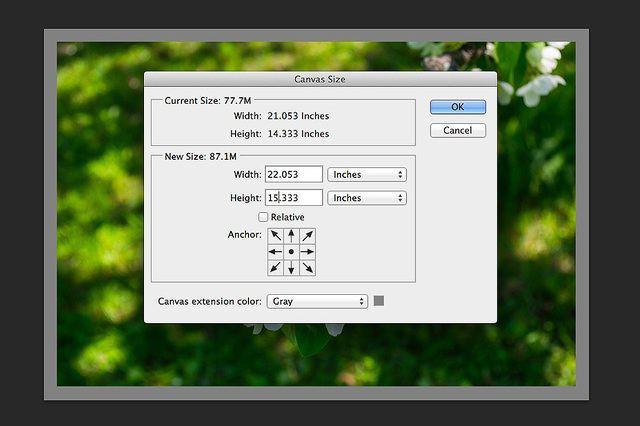
Bet kaip pakeisti vaizdo dydį „Photoshop“,išlaikant proporcijas? Pabandykime suprasti veiksmų algoritmą. Nesvarbu, kurią versiją įdiegėte - naujesnę ar senesnę. Visos manipuliacijos daugiausia atliekamos naudojant sparčiuosius klavišus. Ir jie yra vienodi visuose „susirinkimuose“.
Pirmasis scenarijus yra mastelio keitimas naudojant spartųjį klavišą. Šį metodą galite naudoti ir keisdami vaizdo dalis, ir visą vaizdą kaip visumą.
Pirmiausia turite pasirinkti viską, ką noritemasteliu. Pavyzdžiui, visas vaizdas. Paspauskite „Ctrl“ + A. Dabar pažiūrėkite, kas nutiko - aplink kraštus atsirado rėmelis. Suimkite bet kurį kampą pelės žymekliu (jis bus pažymėtas kvadratu) ir palaikykite nuspaudę mygtuką Shift. Kas toliau? Tiesiog vilkite vaizdo kampą. Aukštyn - padidinti (jei laikėte už viršutinio kampo) ir žemyn, kad sumažintumėte elementus. Laikant nuspaustą „Shift“, įvyksta proporcingas pokytis. Taigi problemos išspręstos. Dabar mes žinome, kaip galime pakeisti „Photoshop“ paveikslėlio (ar kai kurių elementų) dydį, išlaikydami proporcijas. Bet tai dar ne viskas, ką reikia žinoti apie mastelio keitimą.

Pavyzdžiui, galite išlaikyti visas proporcijasnaudojant vaizdo parametrus. Su jais galite labai greitai išsiaiškinti, kaip pakeisti nuotraukos dydį „Photoshop“. Tačiau ką reikėtų daryti idėjai įgyvendinti?
Pirmiausia atidarykite norimą paveikslėlį programoje.Tik tada bus galima galvoti apie tolesnius veiksmus. Kaip pakeisti paveikslėlio dydį „Photoshop CS6“ ar bet kurioje kitoje versijoje naudojant parinktis? Įrankių juostoje ieškokite „Vaizdas“ (viršuje, o ne šone). Dabar ten spustelėkite funkciją „Vaizdo dydis“.
Mažas langas pasirodys priešais jusparametrus. Labai geras būdas pritaikyti vaizdą pagal konkrečius skaičius. Norint išsaugoti proporcijas visa tai, pakanka pažymėti atitinkamą meniu punktą, kuris parašytas lango apačioje. Tai vadinama „Išlaikyti proporcijas“. Tiesa, šį scenarijų dažnai naudoja tik profesionalai, taip pat vartotojai, kuriems reikia pažodžiui „pakoreguoti“ vaizdą, kad jis atitiktų tam tikrus parametrus. Taigi dažniausiai atsižvelgiama į pirmąjį mūsų ištirtą metodą, siekiant išsiaiškinti, kaip pakeisti „Photoshop“ vaizdo dydį neprarandant kokybės ir išlaikant proporcingumą.
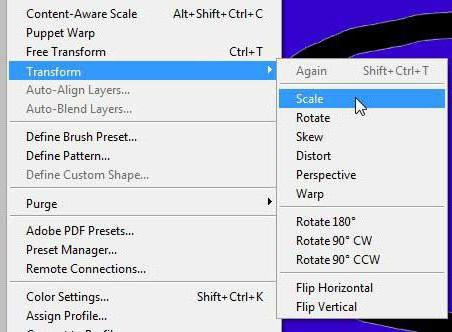
Kartais nelabai norisi ieškoti reikalingų paslaugųtarp valdymo pulto. Tada kyla labai logiškas klausimas, kaip pakeisti „Photoshop“ vaizdo dydį. Raktai mums padės šiuo klausimu. Mes kalbame ne apie „Shift“, bet apie „sparčiuosius klavišus“ funkcijoms iškviesti.
Norėdami patekti į meniu „Vaizdo dydis“,pakanka vienu metu paspausti „Alt“ + „Ctrl“ + l „Photoshop“. Po to priešais jus atsidarys nedidelis langas su nustatymais. Mes jau esame su jais susipažinę. Pakeiskite laukuose esančius skaičius (pikseliais ar kitomis reikšmėmis, atsižvelgiant į jūsų poreikius), pažymėkite varnelę prieš „išlaikyti proporcijas“, tada spustelėkite „Gerai“. Tai viskas. Dabar pažvelk į rezultatą. Tai bus visiškai tas pats, kas ankstesnėje versijoje. Prisiminkite derinį „Alt“ + „Ctrl“ + l. Tai vis tiek gali būti naudinga jums. Be to, šis požiūris sutrumpina vaizdo apdorojimo laiką.
Jei atvirai, yra ir kitų būdų pasikeistivaizdo dydžiai. Mes jau ištyrėme proporcingus metodus. Kas toliau? Dabar verta išsiaiškinti, kaip pakeisti nuotraukos dydį „Photoshop“ be šios funkcijos. Jei puikiai įsisavinote variantus, kuriuos aptarėme aukščiau, visa kita jums atrodys tik smulkmena. Galų gale įprastas mastelis (savavališkas) yra lengvesnis nei proporcingas.

Laisvai keisti dydįvaizdus, tiesiog pasirinkite vaizdą („Ctrl“ + A), tada „paimkite“ skirtingus kampus aplink kraštus. Reikalingos vietos bus pažymėtos pusiau permatomu kvadratu. Paruošta? Jums tiesiog reikia ištempti vaizdą naudojant tokius "žymeklius".
Jei dirbdamas staiga nori sutaupytiproporcijas, tada laikykite nuspaudę „Shift“ prieš „atlaisvindami“ kvadratą, kuriam buvo ištemptas paveikslėlis. Tai bus proporcingai keičiama. Priešingu atveju paveikslą „ištempsite“ bet kokia forma.
Bet ką daryti, jei jums reikia pakeisti kurio nors elemento dydį? Kaip minėta, pirmiausia turite jį pasirinkti. Kaip? Yra keletas įvykių plėtros variantų.
Pirmasis yra naudoti garbanotą pasirinkimą.Šoninėje įrankių juostoje raskite brūkšnio kvadratą ir pasirinkite pasirinkimo būdą. Dabar naudokite pelę, norėdami „nupiešti“ figūrą srityje, kurią norite atskirti. Tai viskas.
Antrasis būdas yra naudoti lasą.Šis įrankis taip pat yra įrankių juostoje. Įprastas „lasas“ padeda pasirinkti bet kokią sritį bet kokia forma. Magnetinė - „Užfiksuoja“ pasirinkimą nukreipia į tamsiausias vietovės, kurioje užvedėte žymeklį, sritis. Ir daugiakampis - parenka viso vaizdo daugiakampius. Dažniausiai naudojama „magnetinė“ versija. Pasirinkę, galite naudoti bet kurį iš aprašytų metodų norėdami pakeisti elemento dydį.

Taigi, šiandien mes susitikome su jumisbūdai, kaip pasirinkti vaizdo sritis, taip pat paveikslėlio dydžio keitimas „Photoshop“. Kaip matote, tai nėra taip sunku, kaip gali atrodyti iš pirmo žvilgsnio. Svarbiausia, nepamirškite - proporcingumas programoje aktyvuojamas naudojant klavišą „Shift“. Tai bus naudinga jums ne vieną kartą.


























